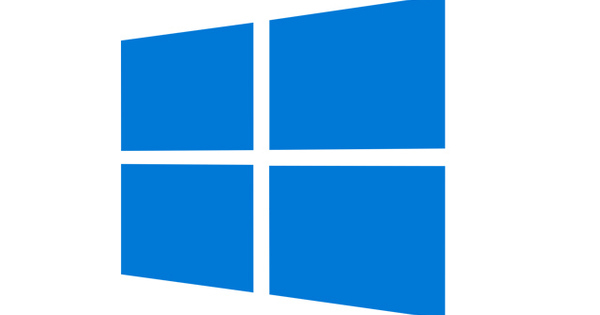Čim kupite novi iPhone, stari često nestane u fioci ili na Marktplaats-u. Ovo poslednje ponekad može biti sramota ako za to ne dobijete mnogo novca. Da li ste znali da i dalje možete da radite veoma lepe stvari sa svojim starim pametnim telefonom? Možete ga pretvoriti u zvučnik za svoj računar!
android
Savet 01: Instalirajte softver
Da biste mogli da se povežete za prenos zvuka sa računara na Android uređaj, potrebno je da instalirate softver na računar i pametni telefon. U Play prodavnici postoji mnogo aplikacija koje to rade umesto vas, ali mnoge od tih aplikacija otežavaju uspostavljanje veze između vašeg računara i pametnog telefona. Dobra besplatna aplikacija koja radi zgodno je WiFi Speaker. Takođe pročitajte: Potpuna kontrola nad muzikom pomoću tableta.
WiFi zvučnik za Android možete pronaći u Play prodavnici ako tražite ime. Dostupna je besplatna i plaćena verzija, jedina mana besplatne verzije je što ćete s vremena na vreme čuti reklamu od kreatora, a aplikacija ima ugrađene reklame. Ovo poslednje nije katastrofa jer skoro da ne gledate u aplikaciju. WiFi Speaker Server (softver koji instalirate u Windows) možete pronaći ovde.
Savet 02: Uparivanje uređaja
Sada kada pokrenete softver na računaru, dobićete poruku da je aplikacija blokirana od strane Windows zaštitnog zida (ako je omogućena), sa pitanjem da li želite da je deblokirate. Molimo saglasite se. Softver će se sada automatski pokrenuti u režimu veze. Kada pritisnete dugme Institucije (ikona alata), možete uneti lozinku pored imena servera. Ovo sprečava džokera sa drugim telefonom da se samo tako poveže sa vašim računarom.
Kada sada otvorite aplikaciju na svom Android uređaju, videćete isto dugme za podešavanja. Tamo možete podesiti stvari kao što je kvalitet zvuka (ako je veza loša), ali takođe možete da unesete lozinku koju ste (možda) postavili u Windows softveru, pritiskom na naslov Лозинка. Kada sve postavite, vreme je da se povežete.
Savet 03: Povežite Android
Na vrhu Android aplikacije videćete Сервер zajedno sa IP adresom. Ova adresa se automatski popunjava i nije tačna IP adresa koju treba da povežete. Kada otvorite Windows softver, videćete naslov MyServer (ili drugo ime ako ste ga uneli u podešavanjima) sa IP adresom ispod. Ovo je IP adresa koju unosite Сервер u Android aplikaciji. Samo se uverite da su oba uređaja povezana na istu bežičnu mrežu, inače se nikada neće naći. Sada pritisnite Povežite se u Android aplikaciji i - ako ste sve ispravno podesili - dobićete obaveštenje Пријављивање успешно. To znači da je vaš računar sada povezan sa vašim pametnim telefonom. Sada sve što treba da uradite da biste dobili zvuk sa računara koji se reprodukuje na vašem Android telefonu je da se uverite da postoji zvuk koji treba da čujete. Drugim rečima, pokrenite Spotify, IouTube ili šta god želite da slušate, a zvuk dolazi iz zvučnika vašeg pametnog telefona. Pametno je da sami isključite jačinu zvuka na računaru, inače ćete čuti zvuk dva puta (ako imate i zvučnike priključene na računar).
Dva zvučnika?
Objašnjenja za Android i iOS imaju jednu zajedničku stvar: na kraju možete pretvoriti samo jedan pametni telefon u zvučnik istovremeno. Nije katastrofa samo po sebi, jer šansa da imate dva dobra stara pametna telefona, naravno, nije velika. Ali pretpostavimo da to imate i želite da se odlučite za vrhunsko rešenje za štreberke, onda je zaista moguće postaviti dva pametna telefona kao zvučnike. Samo treba da se uverite da je vaša WiFi veza dovoljno brza da pošalje duplo više podataka.
Како ви то радите? Pretražujete u App Store ili Google Play prodavnici dve različite vrste aplikacija za zvučnike plus serverski softver i uverite se da oba servera rade na istom računaru sa različitom IP adresom. Povežite telefone i imate dva zvučnika. Nažalost, ne možete postaviti jedan kao levi zvučnik, a drugi kao desni zvučnik, tako da zvuk postaje malo intenzivan.